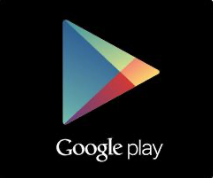2 스마트 허브 M2
2.1 설치 영상
2.2 제품소개
스마트 허브 M2는 스마트홈 컨트롤 센터로 WiFi(무선) 또는 Ethernet(유선)으로 연결되어 다양한 Zigbee장치들과 상호작용 합니다. 또한 스마트 리모컨 기능까지 탑재하여 플러그, 조명, 커튼 뿐만 아니라 에어컨, 선풍기 등 가전까지 더욱 편리하게 컨트롤하게 해 줍니다.
- 본제품은 실내에서만 사용 가능합니다.
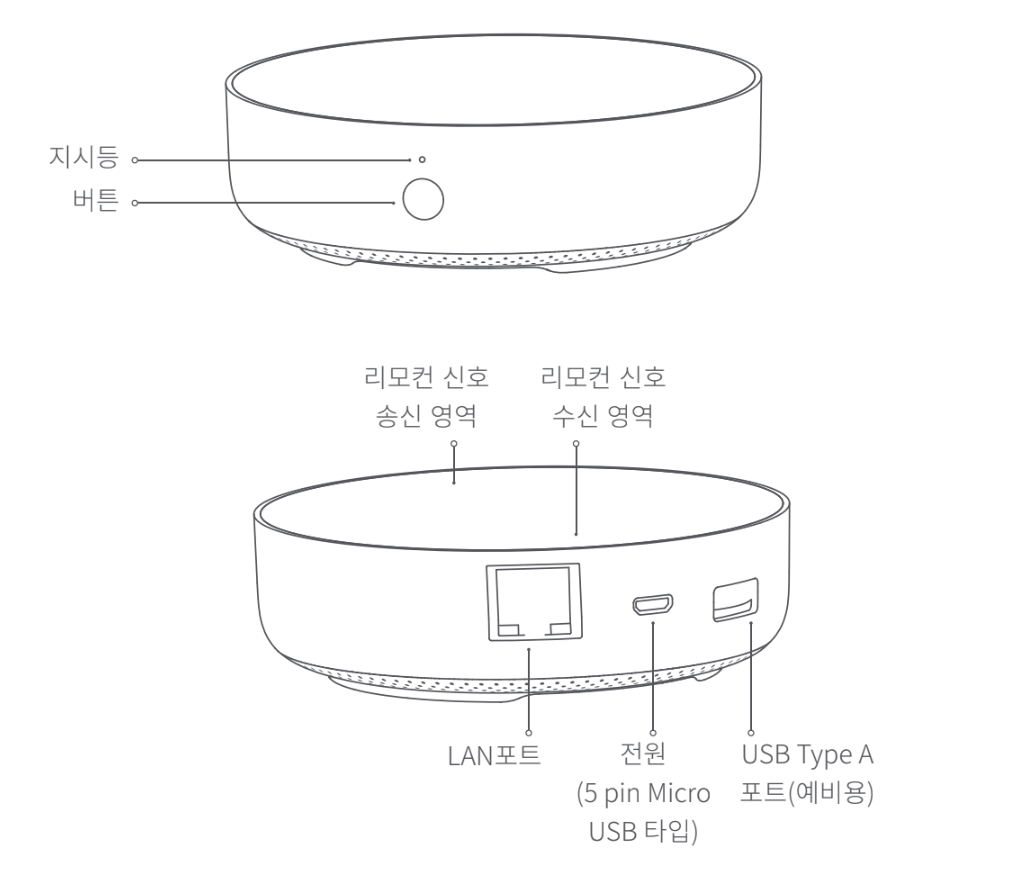
2.3 설치 전 확인 사항
Wi-Fi 또는 데이터 통신 방식을 지원하는 스마트폰이나 태블릿이 필요합니다. (iOS, Android 모두 가능)
Wi-Fi에 연결이 되어 있고 네트워크 연결이 안정적인지 확인해 주세요.
2.4 제품 설치
허브 설치 위치 선택: 허브는 집의 공유기로부터 2-6m 정도 떨어져 있어야 하며, 허브와 공유기 사이 그리고 허브 주변에 금속 차폐물이 없도록 하는 것이 좋습니다.
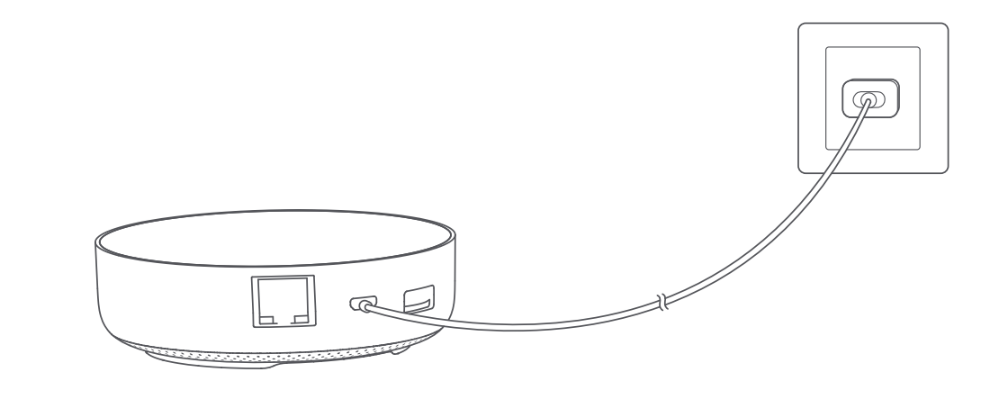
허브에 전원 연결: 5V-1A 또는 5V-2A 어댑터(별매)와 USB전원선을 사용하여 허브에 전원을 연결하세요.
- 허브와 공유기 간에 유선 네트워크 통신을 사용해야 하는 경우, RJ45랜케이블을 사용하여 허브 LAN포트와 공유기 LAN포트를 연결하고 허브측 포트에 램프가 깜빡이는 것을 확인하세요.
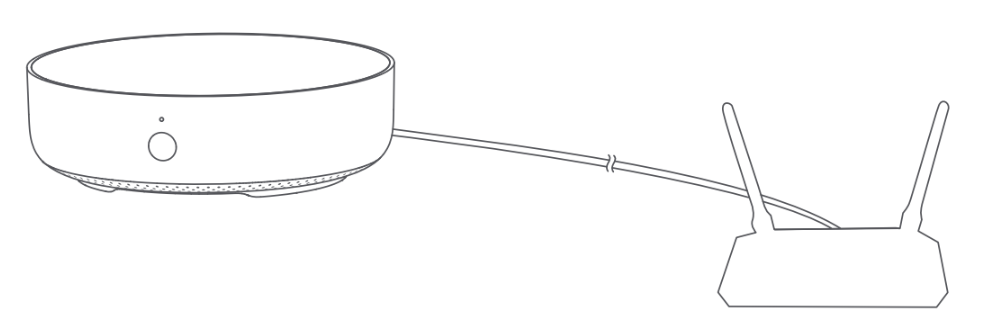
허브 지시등이 노란색(또는 빨간색)이 켜져 있는 상태에서 깜빡임 표시로 바뀔 때까지 기다리세요, (초기 안내 음성은 영어로 진행됩니다.)
스마트폰의 Wi-Fi를 켜고 허브를 연결하려는 Wi-Fi와 동일한 2.4GHz Wi-Fi에 연결해 주세요.
듀얼밴드 공유기를 사용하는 경우 스마트폰이 5GHz Wi-Fi와 연결되지 않도록 주의 하세요.
연결하는 동안 스마트폰은 가능한 허브와 가까운 위치를 유지해 주세요.
2.5 빠른 설정
2.5.1 Aqara Home 앱 다운로드
앱 스토어에서 “Aqara Home”을 검색하거나 아래 로고를 클릭해 주세요.
2.5.2 허브 등록 하기
아카라홈 앱을 열고, 메인화면에서 우측 상단 ’+’를 클릭하고 ’스마트 허브 M2’를 선택한 뒤 앱의 지시에 따라 허브를 등록하세요.
- IOS 사용자인 경우 애플 홈킷에서 제어를 원하신다면 아카라홈 앱을 열기 전 허브 밑 부분 또는 설명서에 있는 홈킷 설정 코드(보관필요)를 아카라홈 앱에서 스캔하거나 수동으로 입력해 허브를 애플 홈킷에 바인딩합니다. 바인딩이 완료되면 애플 홈앱에 허브가 추가된 것을 확인할 수 있습니다.
만약 추가에 실패했다면 허브의 리셋 버튼을 10초 이상 누르세요. 잠시 후 노란색(또는 빨간색) 표시등이 깜빡이면 위의 연결 절차를 다시 진행해 주세요.
허브 추가에 실패하면 다음 사항을 확인하세요.
HomeKit 연동에 실패하면 다음 사항을 확인하세요.
2.6 기본 기능
안내 음성 언어 변경: 장치 탭에서 스마트 허브 M2를 선택한 뒤 우측 상단의 …을 눌러 추가 설정에서 안내 음성 언어를 변경하세요.
하위 기기 추가: 허브가 성공적으로 추가되었다면 연결할 하위 기기의 퀵 가이드를 참조하여 하위 기기를 추가하세요.
IR 가전 컨트롤(스마트 리모컨): app 안내에 따라 컨트롤해야 할 IR 가전의 브랜드와 모델을 app에서 선택합니다. 설정이 완료되면 app에서 선택합니다. 설정이 완료되면 app에서 가전을 제어하거나 자동실행을 설정해 보세요.
스마트 허브 M2 공장 초기화: 허브 전면의 버튼을 10번 빠르게 누릅니다.
2.7 지시등 상태 설명
| 지시등 상태 | 장치 상태 |
|---|---|
노란색 또는 빨간색 지시등 점등 |
전원 인가 후 시스템 작동 준비 중 |
노란색 또는 빨간색 지시등 점멸 |
허브가 초기화되었으며 연결 대기중. 처음 사용하거나 리셋 후 15분 이내동안 점멸 |
| 파란색 점멸 | Wi-Fi 연결 중, 앱이 허브와 연결중 또는 연결될 네트워크 찾는 중 |
| 파란색 점등 | 정상 작동 중 |
| 흰색 점멸 | Wi-Fi 연결 중 |
| 흰색 점등 | 허브가 네트워크에 접속 불가 (정상 작동을 위해서는 전원을 차단한 후 다시 전원을 입력하거나 허브의 리셋이 필요함) |
| 보라색 점멸 | 하위 기기 추가 허용 |
본 제품은 HomeKit을 지원하는 기기로서 최신 버전의 iOS 또는 iPadOS를 사용하는 것을 권장합니다. HomeKit을 지원하는 기기를 원격으로 제어하거나 자동화 설정하려면 HomePod 또는 Apple TV 또는 이미 홈 허브로 설치된 iPad 한 대를 설치해야 하며 소프트웨어와 운영 체제를 최신 버전으로 업데이트할 것을 권장합니다.
허브와 iPhone, iPad, Apple Watch, HomePod 또는 Mac 사이의 통신은 Homekit 기술보호를 받게 됩니다.
Works with Apple 로고를 사용하는 것을 이 제품이 로고에 표시된 기술과 연동하여 사용할 수 있도록 디자인 되었다는 것을 의미하며, 개발자에 의해 인증되었고, Apple의 성능 기준에 부합합니다. Apple은 해당 제품의 조작 또는 그에 적합한 안저 기준에 책임을 지지 않습니다.
2.8 제품 사양
2.9 주의 사항
본 제품은 어린이가 사용할 경우 위험할 수 있으므로. 어린이의 손이 닿지 않는 곳에 두십시오.
본 제품은 실내 사용 용도로 설계되었습니다. 습한 환경이나 실외에서 사용하지 마십시오.
비바람에 노출된 장소, 물이 튀는 곳에 설치하지 마세요. 물 또는 액체류를 제품에 엎지를 경우 고장, 감전 및 화재의 위험이 있습니다.
본 제품을 열원 부근에 놓지 마십시오. 환기가 잘 되지 않는 밀폐된 공간에서 사용하지 마십시오.
본 제품을 임의로 분해, 수리, 개조하지 마십시오. 수리가 필요한 경우 support@aqara.kr로 연락 주십시오.
본 제품은 생활의 편리 및 편의성을 개선하기 위한 용도로 적합합니다. 가정. 건물, 창고 또는 다른 장소의 방범 용도로 사용하는 것을 권장하지 않습니다. 사용자가 상기 사용 지침을 따르지 않고 해당 제품을 사용할 경우 발생하는 어떠한 위험 및 재산 손실에도 제조사는 귀책이 없음을 알려 드립니다.
일반적인 사용 상황에서 본 제품과 사용자의 신체 사이에 최소 20cm 이상의 거리를 유지해야 합니다.